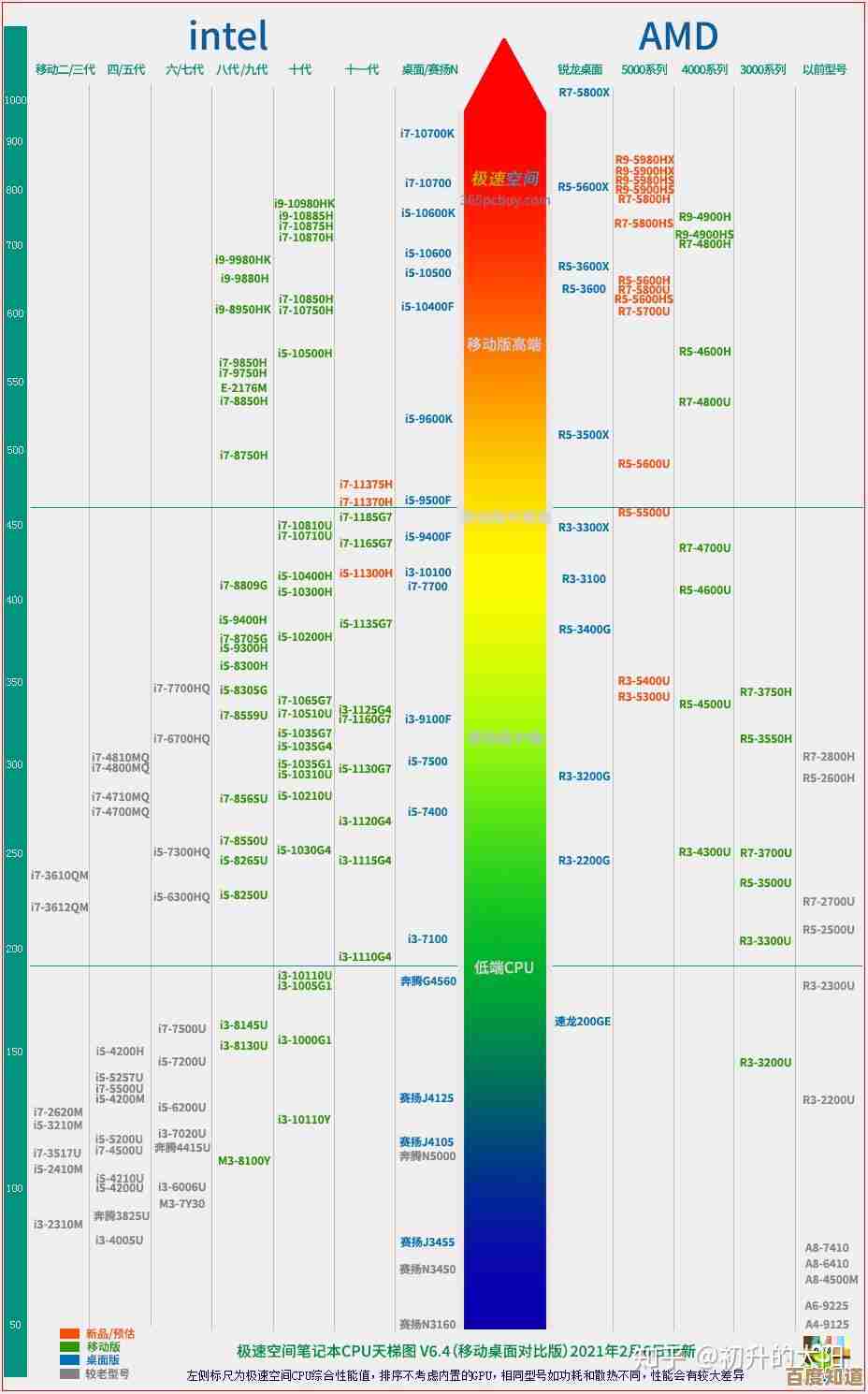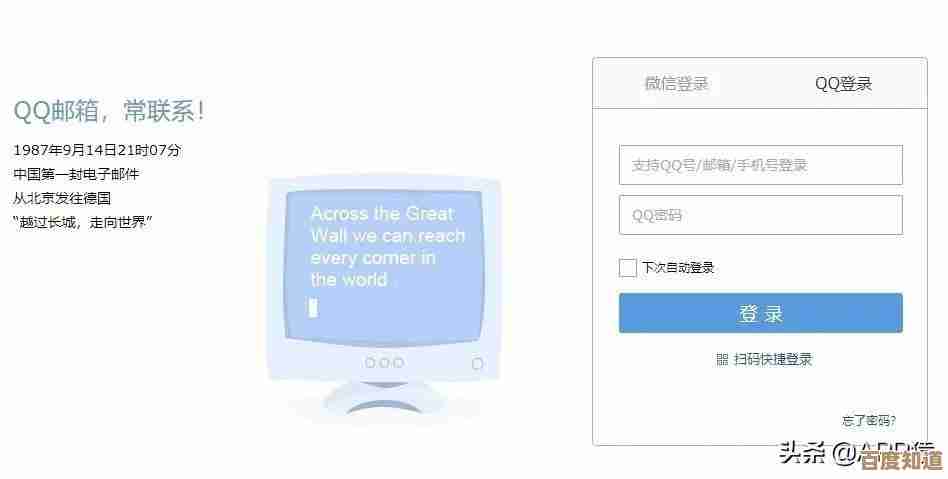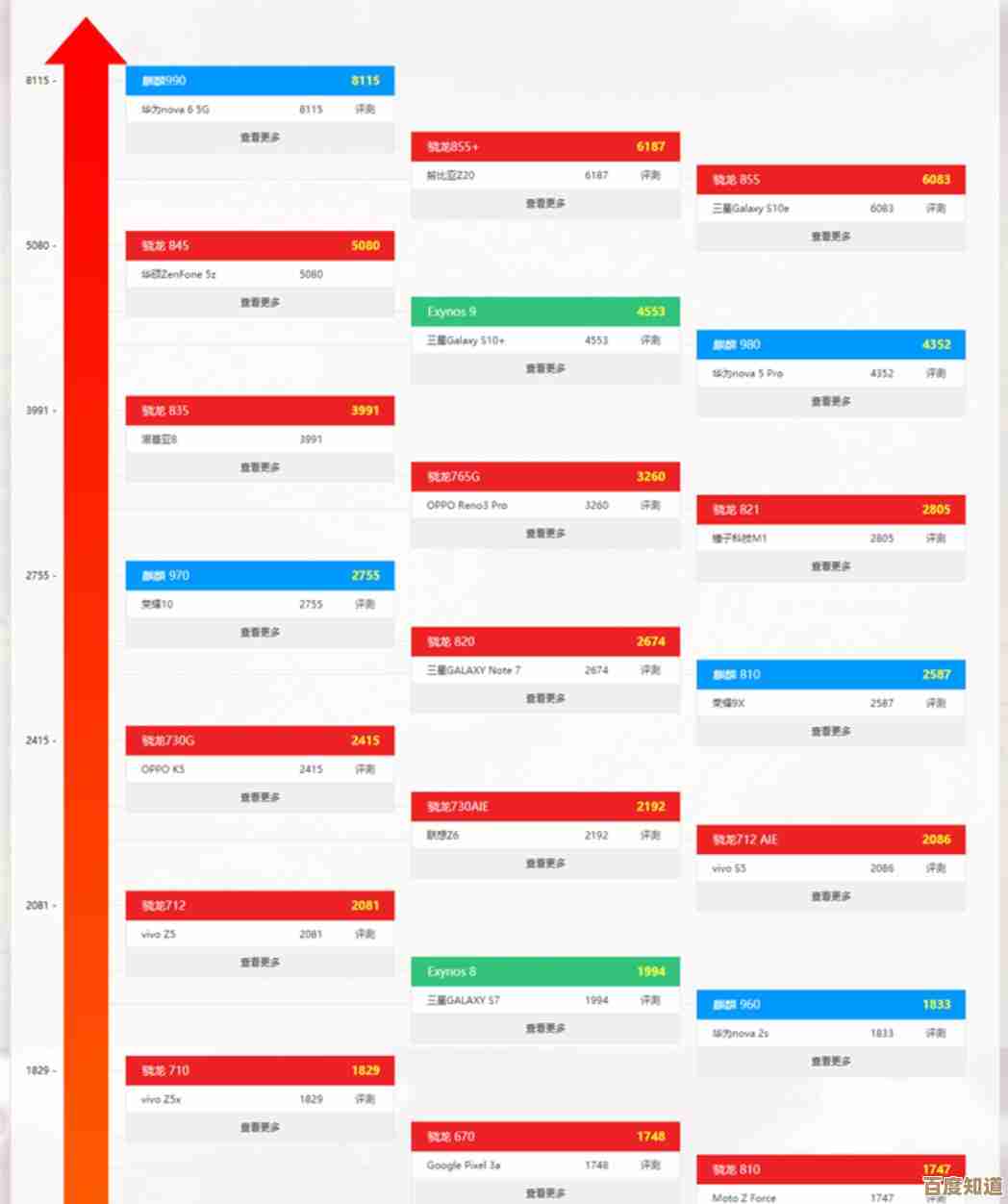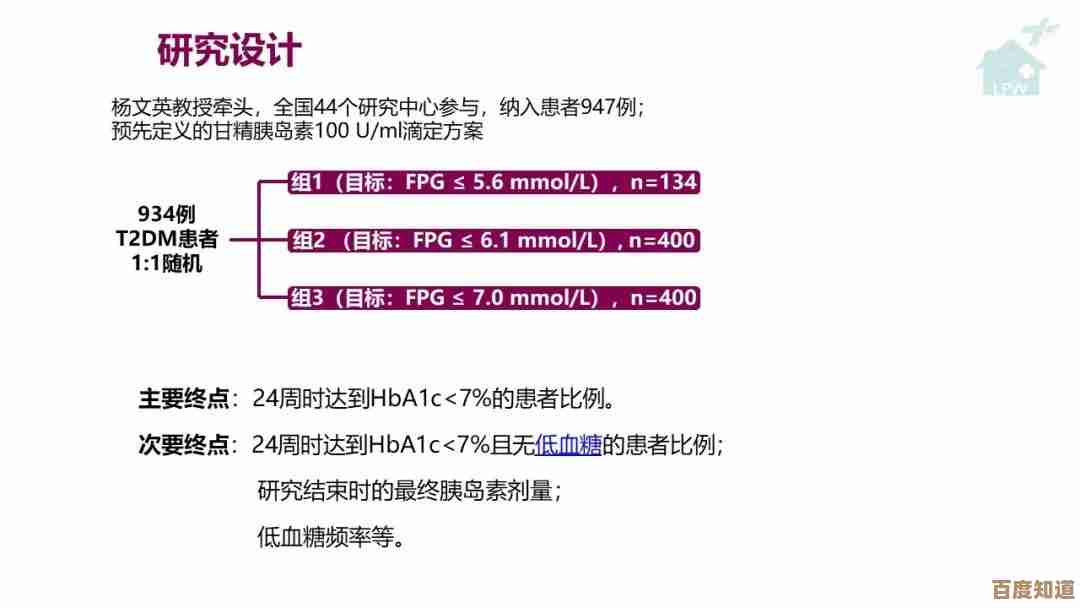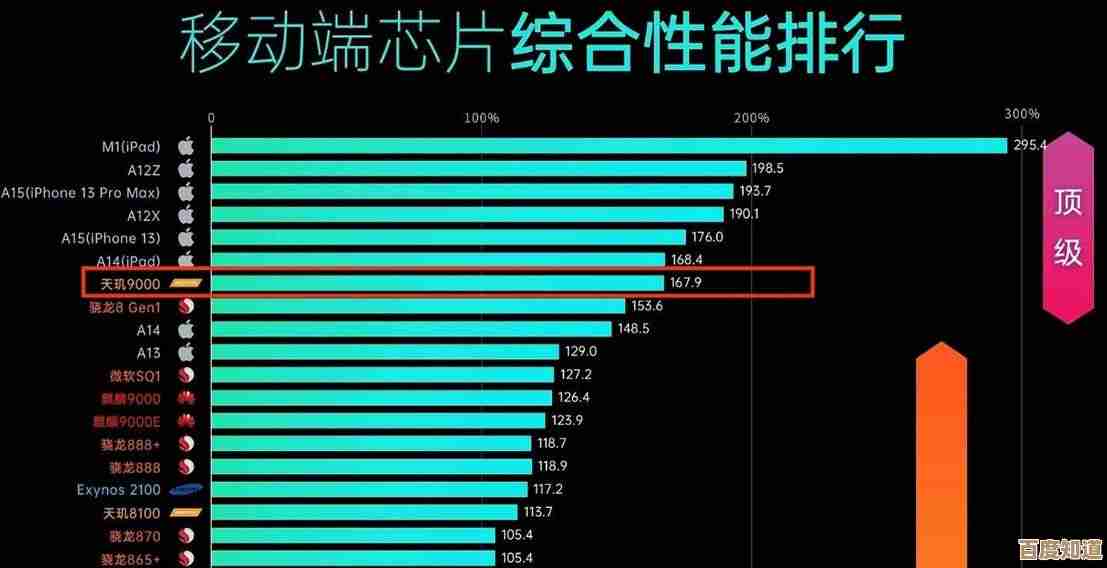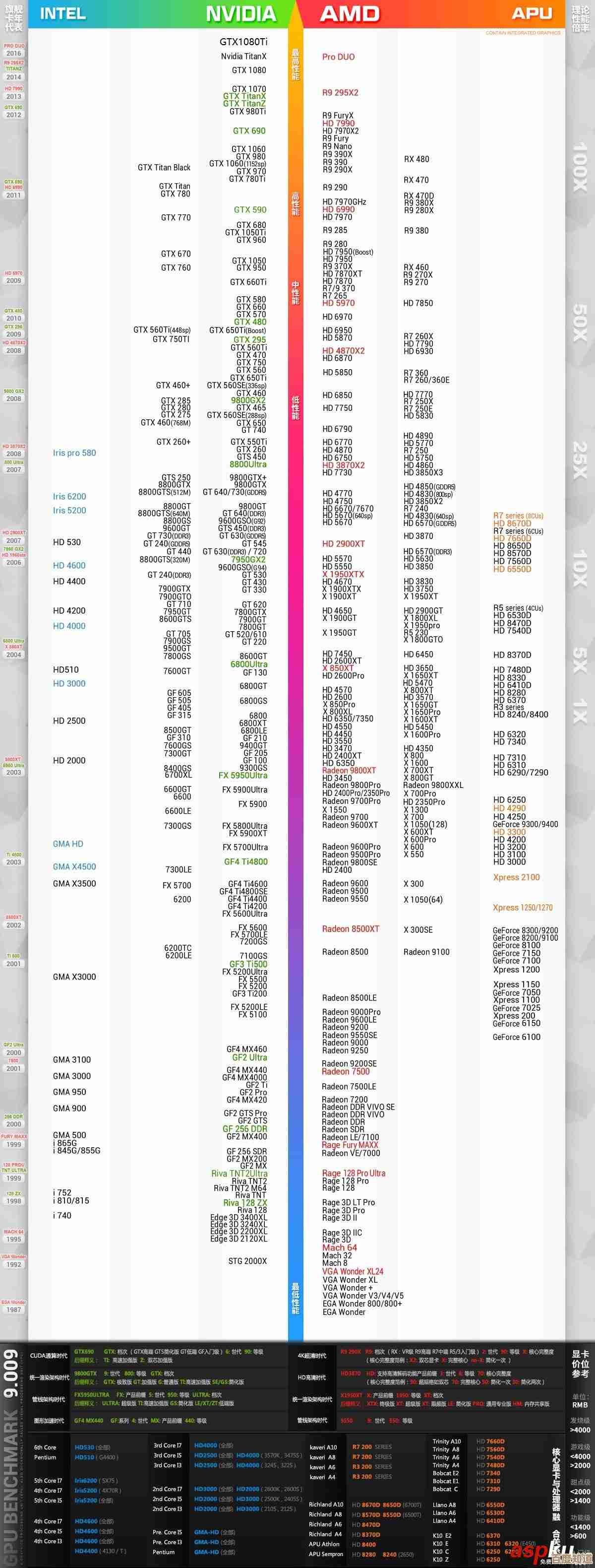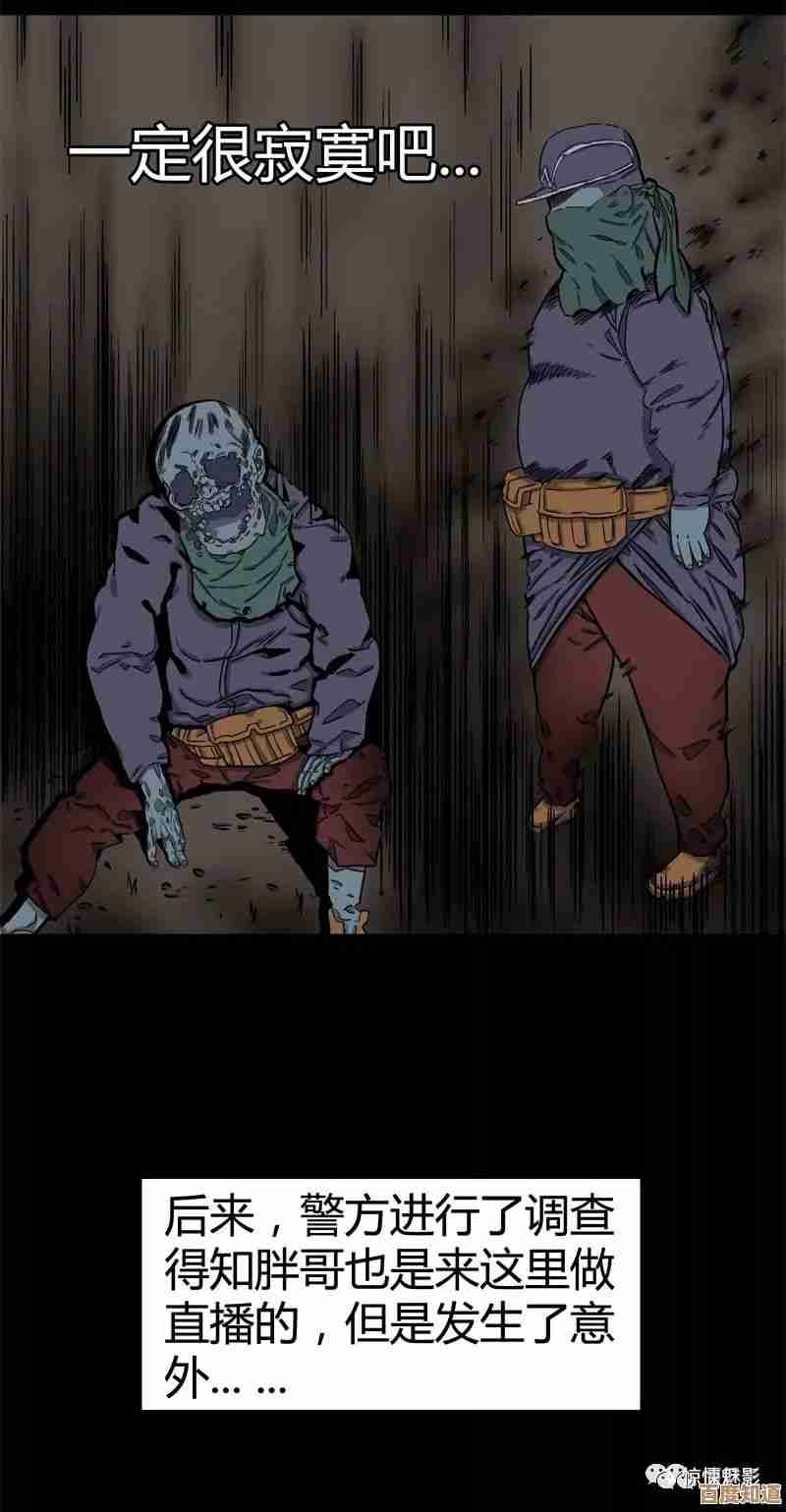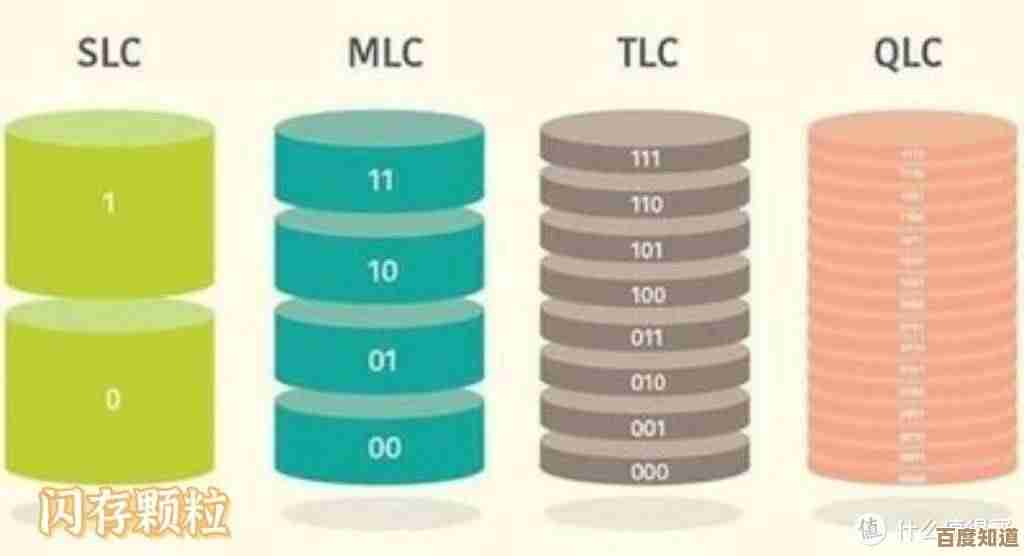家庭网络必备技能:一步步教你跨平台共享打印设备的方法
- 问答
- 2025-11-01 09:44:46
- 2
把打印机连上网
你得让打印机被家里的其他设备找到,有两种简单的方法:
- 直接连Wi-Fi:如果你的打印机支持无线打印(现在大部分新打印机都支持),按照打印机屏幕的提示,把它连接到和你手机、电脑同一个Wi-Fi网络上,这就好比给打印机也连上了家里的“微信群”。
- 用网线连接:如果你的打印机有网线插口,可以用一根网线,一头插打印机,另一头插在路由器上,这样打印机也就在网络里了。
第二步:在连接打印机的电脑上设置共享(Windows系统)
这个方法适用于打印机用USB线只连着一台Windows电脑的情况,让这台电脑做“主机”,把打印机共享出去。
- 在这台作为主机的电脑上,点击屏幕左下角的Windows图标,选择设置(那个齿轮形状的图标)。
- 进入“蓝牙和其他设备” > “打印机和扫描仪”。
- 找到并点击你的打印机,然后选择“管理”。
- 点击“打印机属性”,在新窗口中选择“共享”选项卡。
- 勾选“共享这台打印机”,你可以给它起个容易记的共享名,客厅的打印机”,然后点“确定”。(来源:微软Windows官方支持文档)
小提示:确保你的电脑在共享时不要休眠或关机,否则其他设备会找不到打印机。
第三步:其他Windows电脑如何找到共享打印机
家里其他的Windows电脑要来连接这台共享打印机了。
- 在另一台电脑上,同样打开设置 > “蓝牙和其他设备” > “打印机和扫描仪”。
- 点击“添加设备”,但通常它会自动搜索,如果没找到,就点击“添加手动”。
- 选择“按名称选择共享打印机”,然后点击“浏览”。(来源:微软Windows官方支持文档)
- 你应该能看到那台主机电脑的名称,双击它,就能看到共享的打印机了,选中它并按照提示完成安装。
第四步:苹果Mac电脑如何连接共享的打印机
Mac电脑连接Windows共享的打印机也很方便。
- 在Mac上,点击屏幕左上角的苹果菜单,进入“系统设置”(或“系统偏好设置”)。
- 找到并点击“打印机与扫描仪”。
- 点击右下角的“”号来添加打印机。
- 在顶部选择“Windows”选项卡。(来源:苹果macOS官方支持文档)
- 你会看到一个网络列表,找到第二步中那台Windows电脑所在的工作组(通常是WORKGROUP),点开它,找到那台电脑的名称。
- 点击电脑名称,选择共享出来的打印机,然后点击“添加”就可以了。
第五步:手机和平板如何无线打印(安卓和苹果iOS都适用)
对于手机和平板,最简单的方法是使用打印机厂商自家的App。
- 去你手机的应用商店(App Store或各大安卓市场),搜索你打印机品牌的名称,HP Smart”、“Canon PRINT”、“Epson iPrint”等,下载官方App。
- 打开App,它会自动引导你,确保你的手机和打印机连接在同一个Wi-Fi下。
- 按照App的提示,它通常能自动发现网络中的打印机,添加后就可以直接打印手机里的照片、文档了。(来源:各打印机厂商官方应用指南)
一个更简单的新方法:Wi-Fi Direct
很多现代打印机支持一个叫“Wi-Fi Direct”的功能,它允许手机直接连接到打印机自己的Wi-Fi信号,不需要经过路由器。
- 在打印机的屏幕菜单里找到“Wi-Fi Direct”或“直连”选项,并开启它。
- 打开手机的Wi-Fi设置,在列表里你会找到一个以打印机型号命名的网络,点击连接它(可能需要输入密码,密码通常在打印机屏幕或说明书上)。
- 连接成功后,你就可以在手机的打印选项里选择这台打印机了,这个方法特别适合家里来客人临时打印一下。
总结一下关键点:
- 核心:让所有设备(打印机、电脑、手机)在同一个Wi-Fi网络下。
- 电脑共享:用一台电脑做主机设置共享,其他电脑通过网络邻居添加。
- 手机打印:首选打印机品牌的官方App,最省事。
- 应急之选:使用打印机的“Wi-Fi Direct”功能直连。
按照这些步骤,你就能轻松实现全家设备共享一台打印机了。

本文由邝冷亦于2025-11-01发表在笙亿网络策划,如有疑问,请联系我们。
本文链接:http://waw.haoid.cn/wenda/53023.html